
软件大小:14.92 MB软件语言:简体中文授权方式:免费软件
更新时间:2020-04-10运行环境:Win10
推荐下载 软件大小 版本说明 下载地址
一键还原精灵装机版是一个最简单的方便化系统备份工具,一键还原精灵装具有安全、快速、保密性强、压缩率高、兼容性好等特点,特别适合电脑新手。通过一键还原精灵软件备份系统后,无论系统盘被如何破坏,你只需要在启动的时候按下你设定的快捷键进入还原界面,一键还原精灵软件就会轻松还原系统盘到你备份的时候的状态。
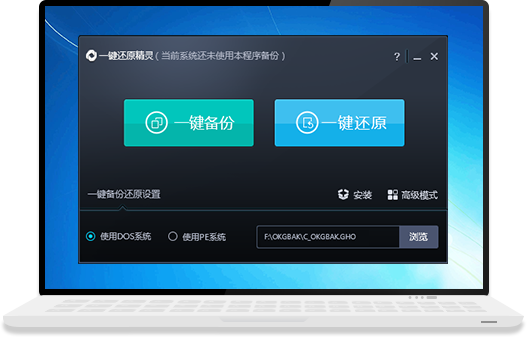
一键还原精灵装机版软件介绍
★安装傻瓜,明了简约
实现了一键安装,非常傻瓜化。即使没有软驱或光驱的用户同样可以安装。
★操作简单,保密可靠
不需要用任何启动盘,只须开机时按F11键就即还原系统,并可设置二级密码保护。
★安全快速,性能稳定
软件是以GHOST8.0为基础开发的,具有安全、稳定、快速特点,绝不破坏硬盘数据。
★节约空间,维护方便
软件自动根据C盘数据的大小动态地分割存储分区(如C盘1G数据则存储分区大小为600M),同时将系统分区进行高压缩成为系统备份文件,最大程度节省硬盘空间。并可随时更新备份,卸载方便安全。
★独立高效,兼容性好
软件只在还原或备份时运行,不影响操作系统的使用;可兼容所有分区工具;支持FAT、FAT32及NTFS分区格式;支持WIN98/ME及WIN2000/XP/2003系统。可进行多个分区的备份、还原。
★瞬间还原,昨日重现
电脑若被病毒木马感染或主页被修改得面目全非甚至C盘被格式化,启动电脑按下F11键并选择还原,操作系统即可恢复到健康状态。而且备份文件位于隐藏分区,不受病毒感染。
一键还原精灵装机版功能介绍
采用GHOST为内核,备份还原系统快捷稳定。
实现一键傻瓜化操作,并可灵活选择热键。
不修改硬盘分区表,安装卸载倍加放心。
自动选择备份分区,无需担心空间是否够用。
智能保护备份镜像文件,防止误删及病毒入侵。
独立运行DOS系统下,绝不占用系统资源。
完美支持多个分区备份还原及设置永久还原点。
可设置二级密码保护,确保软件使用安全。
一键还原精灵装机版使用技巧
1、双击打开下载好的一键还原精灵,点击一键备份即可开始备份你的电脑
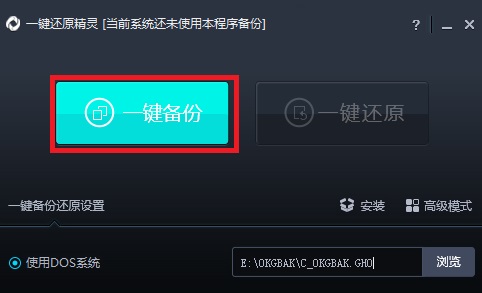
2、点击确定即可重启电脑,执行备份操作
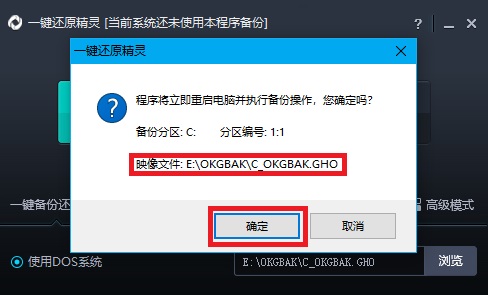
3、你还可以进入高级模式,在高级模式可以自定义备份、还原
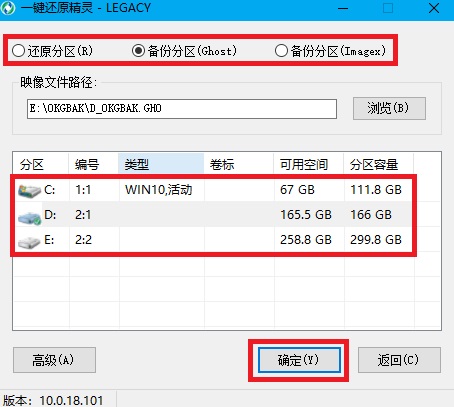
4、点击确定后电脑即会重启并执行操作

一键还原精灵装机版常见问题
1、安装了软件之后,桌面上的IE图标不见了怎么办?
①在运行框中输入 gpedit.msc 回车打开组策略。
②依次展开“本地计算机”策略-用户配置-管理模版-桌面,在右边找到“隐藏桌面上的 Internet Explorer 图标”选项。
③双击打开它,选择“已启用”然后应用,再把选项改回“未配置”然后确定,重新启动电脑就会发现IE又回来了。
2、系统备份到一半弹出窗口“备份中断!备份剩余空间不够或分区有错误!”怎么办?
①按“ENTER”键重启电脑。
②对于这个问题,多半是因为用来存放备份文件的隐藏分区存储空间不足。可以用Acronis Disk Director Suite 来调整隐藏分区大小(该软件可以在windows环境下运行,兼容Vista和win7。调整分区可以不损坏硬盘上已有的数据)。关于Acronis Disk Director Suite 的使用方法,网上有很多。注意,要使用英文版的,中文版的似乎不管用,笔者就是先用中文的不好使,后来后改用英文版的。